Können Sie Windows Vista auf Windows 10 aktualisieren?
Veröffentlicht: 2018-03-22»Was Sie hierher gebracht hat, könnte Sie hier einsperren. Versuche neue Dinge.'
Brendon Burchard
Auch wenn ein konservativer Umgang mit Ihrem Geschmack und Ihren Werten zu den gewinnenden Teilen Ihrer Persönlichkeit gehört, ist das Festhalten an der Vergangenheit keineswegs eine gute Strategie, wenn es um die Verwendung von Microsoft-Produkten geht. Wir gehen davon aus, dass Sie zugeben sollten, dass Ihr gutes altes Windows Vista, selbst wenn es Ihnen gute Dienste geleistet hat, jetzt über den Berg ist und daher ersetzt werden muss.
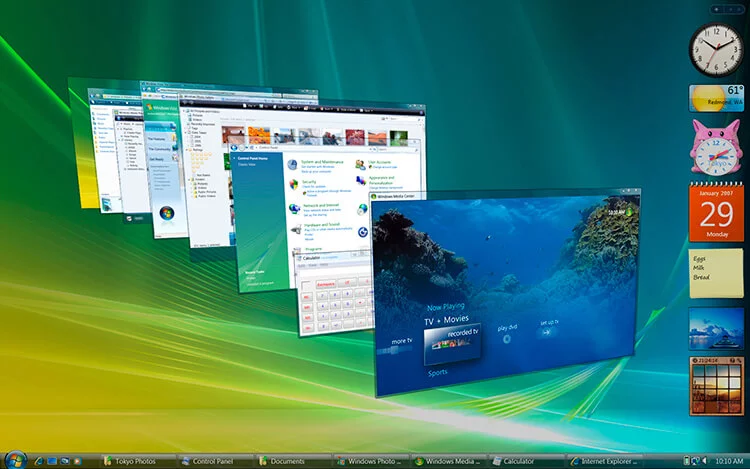
Warum von Windows Vista wechseln?
Die traurige Wahrheit ist, dass Windows Vista etwas altmodisch ist: Es wurde weit im Jahr 2006 veröffentlicht und erreichte am 11. April 2017 das Ende seines Lebenszyklus. Das bedeutet, dass Microsoft es nicht mehr unterstützt. Dadurch ist es nun anfällig, unsicher und fehleranfällig. In einem solchen Fall wäre der Wechsel zu einer neueren Windows-Version die beste Vorgehensweise. Die erste Option, die einem in den Sinn kommt, ist Windows 10 – diese neueste Erfindung von Microsoft bietet eine ganze Reihe auffälliger Funktionen. Aber ist es möglich, von Vista auf Windows 10 zu aktualisieren? Das ist die Frage, auf die Sie unten die passende Antwort finden. Lesen Sie einfach weiter und verpassen Sie keine wichtigen Punkte.
Können Sie Windows Vista kostenlos auf Windows 10 aktualisieren?
Tut mir leid, das geht nicht. Obwohl Benutzer weiterhin nach Möglichkeiten suchen, Windows Vista kostenlos auf Windows 10 zu aktualisieren, ist das Ergebnis dasselbe – Sie müssen etwas Geld für eine lizenzierte Kopie von Win 10 ausgeben. Leider ist das kostenlose Upgrade-Angebot von Windows 10 abgelaufen 29. Juli 2016, und Windows Vista war nicht einmal darin enthalten. Keine Chance, sehen Sie.
Daher haben Sie jetzt nur noch zwei Optionen zur Auswahl: Sie können entweder einen neuen PC kaufen oder Windows 10 von Grund auf auf Ihrem aktuellen Gerät installieren. Die zweite Option ist offensichtlich billiger, also schauen wir uns im Detail an, wie man dieses Manöver am besten durchführt.
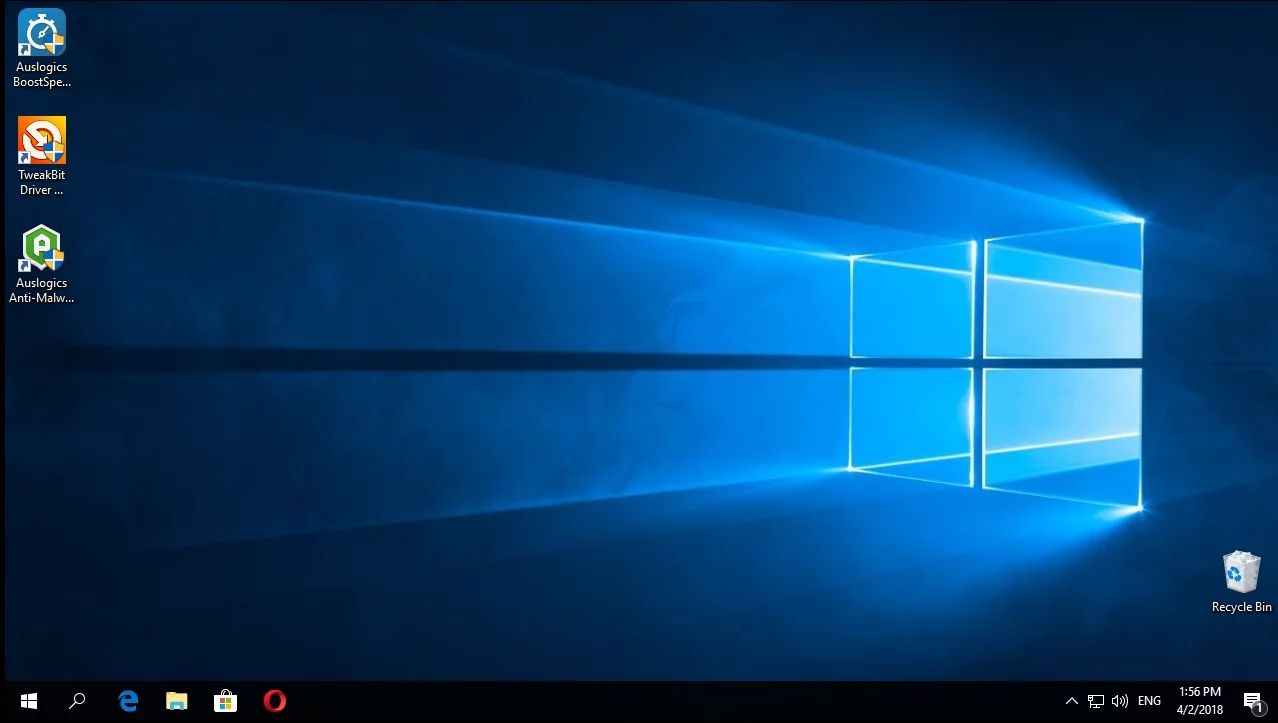
Können Sie Windows 10 auf Ihrem PC installieren?
Das ist die erste Frage, die Sie sich stellen sollten, wenn Sie mit dem Gedanken an ein Upgrade spielen. Das Problem ist, wenn Ihr Computer buchstäblich ein Oldtimer ist, müssen Sie möglicherweise in eine neuere Maschine investieren. In diesem Sinne sollten Sie auf die offizielle Website von Microsoft gehen und prüfen, ob Ihr Computer die Systemanforderungen von Windows 10 erfüllt. Außerdem ist es eine gute Idee, herauszufinden, welche Faktoren die Aufrüstbarkeit beeinflussen könnten.
Um die Dinge zusammenzufassen, sollten Sie mindestens einen 1 Gigahertz (GHz) oder schnelleren Prozessor oder SoC und nicht weniger als ein Gigabyte Arbeitsspeicher haben, um die 32-Bit-Edition von Win 10 zu installieren. Wenn Sie sich nach 64-Bit sehnen stellen Sie sicher, dass Ihnen mindestens 2 GB Speicherplatz zur Verfügung stehen. Ihre Festplatte sollte 16 GB bzw. 20 GB freien Speicherplatz für ein 32-Bit- bzw. ein 64-Bit-Betriebssystem haben. Ihre Grafikkarte muss DirectX 9 oder höher mit dem Treiber WDDM 1.0 sein. Zu guter Letzt beträgt die erforderliche Mindestanzeigeauflösung 800 × 600. Wenn Sie mit diesen Anforderungen einverstanden sind, sollten Sie eine Kopie von Windows 10 von Microsoft kaufen und mit der Installation fortfahren.
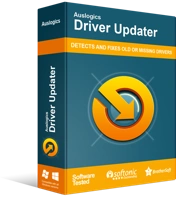
Beheben Sie PC-Probleme mit Driver Updater
Instabile PC-Leistung wird oft durch veraltete oder beschädigte Treiber verursacht. Auslogics Driver Updater diagnostiziert Treiberprobleme und lässt Sie alte Treiber auf einmal oder einzeln aktualisieren, damit Ihr PC reibungsloser läuft
Denken Sie daran, Ihre Sachen zu sichern
Eine saubere Installation von Windows 10 löscht alle Daten von Ihrem Laufwerk, also stellen Sie sicher, dass Sie Ihre wichtigen Dateien im Voraus sichern. Zu diesem Zweck können Sie eine Cloud-Lösung wie Google Drive, OneDrive, Yandex Drive oder Dropbox verwenden. Auch tragbare Speichergeräte wie USB-Laufwerke, CDs oder externe Laufwerke sind sehr praktisch. Darüber hinaus können Sie erwägen, Ihre Dateien auf einen anderen Laptop zu verschieben. Das Problem ist, dass die meisten der oben genannten Lösungen viel manuelle Arbeit erfordern und daher ziemlich zeitaufwändig sind. Aus diesem Grund empfehlen wir die Verwendung von Auslogics BitReplica: Dieses Tool spart Ihnen viel Zeit und Mühe, indem es automatische Backups bereitstellt. Außerdem werden Ihre Dokumente in einer Cloud abgelegt, sodass Sie von Ihren Geräten aus problemlos darauf zugreifen können.

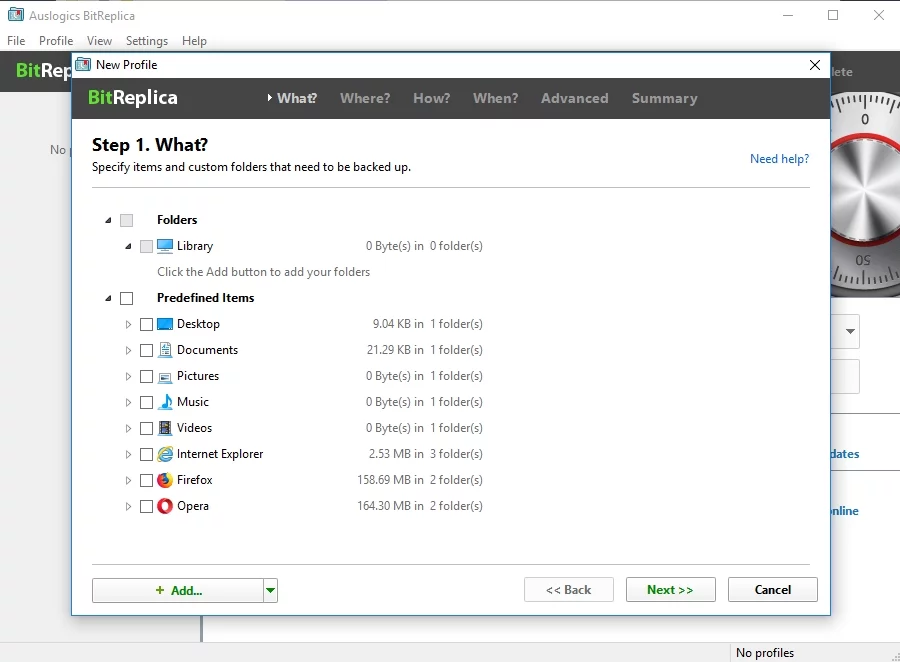
Sie sollten auch bedenken, dass alle Ihre Apps ebenfalls verschwinden. Ein Neuanfang bedeutet, dass Sie sie erneut installieren müssen. Stellen Sie also sicher, dass Sie die benötigten Installationsprogramme griffbereit haben.
Wie wechsle ich von Windows Vista zu Windows 10?
Sie kennen vielleicht den Weg, zuerst von Windows Vista auf Windows 7 zu aktualisieren und dann zu Windows 10 zu wechseln, aber wir halten diesen Weg für kostspielig und langwierig. Wir sind sicher, dass die Durchführung einer sauberen Installation von Windows 10 in dieser Hinsicht die beste Option ist. Dazu benötigen Sie ein USB-Laufwerk mit mindestens 8 GB Speicherplatz. Denken Sie daran, dass der Inhalt gelöscht wird, also sollte es besser leer sein.
Verwenden Sie die folgende Schritt-für-Schritt-Anleitung, um Windows 10 sauber auf Ihrem Computer zu installieren:
- Gehen Sie zur Microsoft-Support-Website und holen Sie sich eine Lizenz zur Installation von Win 10. Dann müssen Sie das Medienerstellungstool von derselben Website herunterladen und auf Ihrem PC ausführen. Das Medienerstellungstool hilft Ihnen beim Erstellen eines bootfähigen Installationsmediums (in Ihrem Fall ein USB-Laufwerk).
- Stellen Sie sicher, dass Ihre Internetverbindung in Ordnung ist. Dann sollten Sie Ihr Installationsmedium erstellen: Klicken Sie auf Tool jetzt herunterladen und drücken Sie Ausführen. Sie benötigen Administratorrechte, um es auszuführen.
- Akzeptieren Sie die Lizenzbedingungen und gehen Sie zu Was möchten Sie tun? Seite. Sie sollten sich für Installationsmedium für einen anderen PC erstellen entscheiden. Wählen Sie dann Weiter aus.
- Sie werden aufgefordert, Ihre Sprache auszuwählen. Tun Sie dies und geben Sie Ihre Bestätigung ab.
- Wählen Sie bei der Auswahl der Edition Windows 10 und bestätigen Sie Ihre Auswahl.
- Jetzt ist es an der Zeit, zwischen der 64-Bit- und der 32-Bit-Version zu wählen. Sie können die Windows-Taste + R drücken, „msinfo32“ (ohne Anführungszeichen) eingeben und die Eingabetaste drücken, um Ihre Systeminformationen zu überprüfen und zu entscheiden, welche Win 10-Edition für Sie geeignet ist.
- Stellen Sie „USB-Flash-Laufwerk“ als Ihr Medium ein und schließen Sie es an Ihren PC an.
- Starten Sie Ihren Computer neu und drücken Sie eine beliebige Taste, um von Ihrem USB-Laufwerk zu booten. Wenn Windows Vista startet, sollten Sie nach dem Einschalten Ihres Computers Ihre BIOS- oder UEFI-Einstellungen eingeben (die genaue Tastenkombination hängt von Ihrem Gerätemodell ab). Dort sollten Sie zum Boot-Reihenfolge-Menü navigieren und Ihren PC so konfigurieren, dass er vom Medium bootet.
- Nach dem Booten von Ihrem Installations-USB-Laufwerk sehen Sie den Bildschirm „Windows installieren“. Konfigurieren Sie dort Ihre Sprach-, Zeit- und Tastatureinstellungen. Klicken Sie auf Weiter, um fortzufahren.
- Wählen Sie Windows installieren. Sie werden durch den Installationsprozess geführt – folgen Sie einfach den Anweisungen auf dem Bildschirm.
Was tun nach der Installation von Windows 10?
Zuallererst sollten Sie Ihr Windows Update Center überprüfen und alle verfügbaren Updates herunterladen:
Settings -> Update & Security -> Windows Update -> Check for updates
Stellen Sie sicher, dass alle Ihre Treiber auf dem neuesten Stand sind. Dazu können Sie die Support-Websites Ihrer Anbieter besuchen und dort nach den neuesten Treiberversionen suchen.
Möglicherweise möchten Sie auch den Geräte-Manager für denselben Zweck verwenden:
- Drücken Sie die Tastenkombination Win + X -> Geräte-Manager auswählen
- Suchen Sie ein Gerät -> Um seine Treibersoftware zu aktualisieren, tippen Sie mit der rechten Maustaste darauf und wählen Sie die entsprechende Option
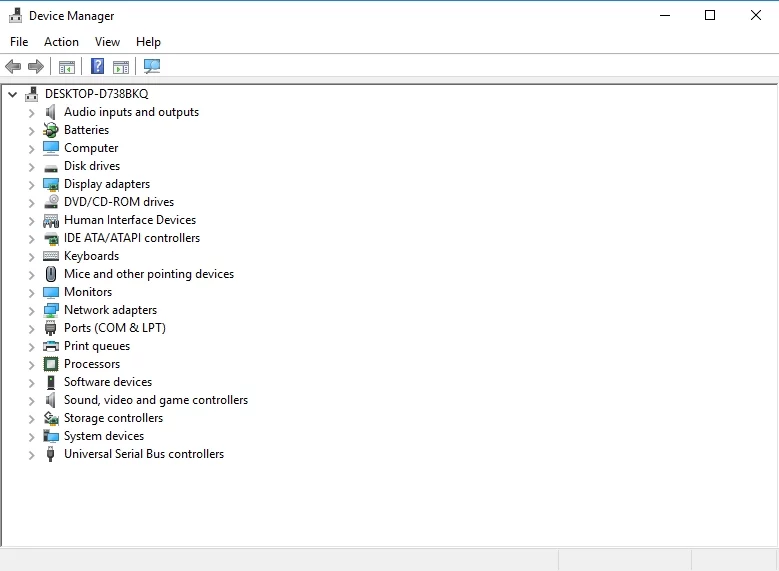
Offensichtlich implizieren beide oben genannten Optionen, dass Sie Ihre Treiber einzeln aktualisieren, was viel Zeit und Mühe erfordert. Außerdem können Sie versehentlich den falschen Treiber für Ihr Gerät installieren und die Sache noch komplizierter machen. Glücklicherweise können Sie alle Ihre Treiber mühelos und effizient auf die neuesten vom Hersteller empfohlenen Versionen aktualisieren – installieren Sie einfach Auslogics Driver Updater und drücken Sie eine Taste, um die Arbeit zu erledigen.
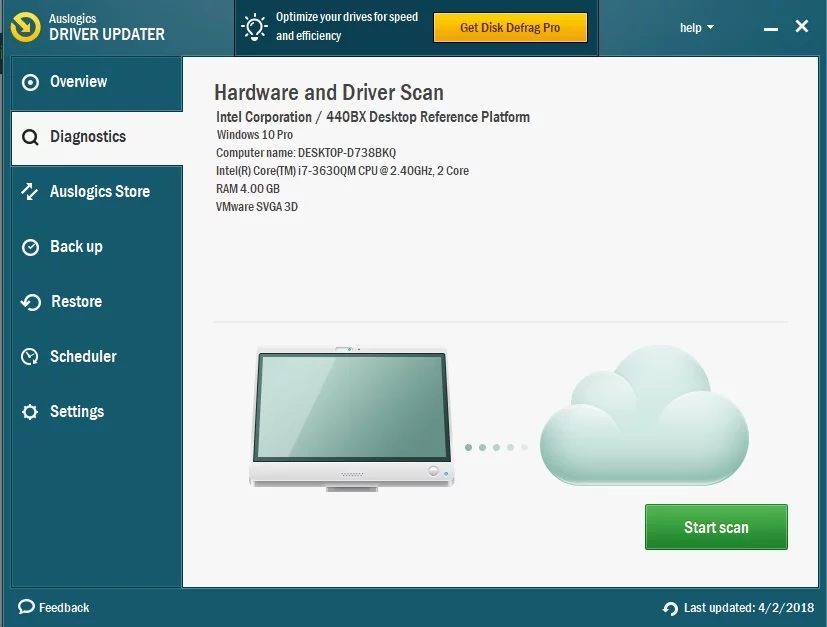
Hoffentlich läuft auf Ihrem PC jetzt Windows 10.
Sie haben Fragen oder Anregungen zum Thema?
Wir freuen uns auf Ihre Kommentare!
